Cómo hacer un mapa conceptual en Microsoft Word
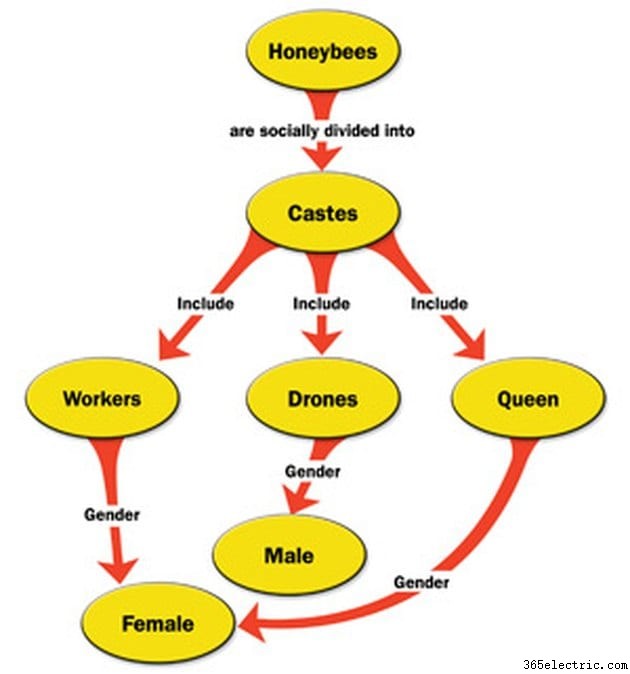
Los mapas conceptuales se pueden utilizar para planificar una novela, un cuento o incluso un ensayo de unos pocos cientos de palabras. Los elementos de los mapas conceptuales vinculan ideas que están relacionadas y deben tratarse en un orden particular. Se utiliza un mapa conceptual para organizar estas ideas en una estructura coherente de modo que se pueda diseñar un plan. Microsoft Word es un programa de procesamiento de textos que tiene la capacidad de dibujar formas. Estas formas se pueden vincular para crear un mapa conceptual.
Paso 1
Abre Microsoft Word.
Paso 2
Inserta un lienzo de dibujo haciendo clic en la pestaña "Insertar" y seleccionando "Formas" en el grupo Ilustraciones. Haz clic en "Nuevo lienzo de dibujo".
Paso 3
Seleccione la pestaña "Insertar", haga clic en "Formas" y seleccione "Óvalo" en la sección Formas básicas. Haga clic y mantenga presionado el mouse y arrástrelo al tamaño que desea para el círculo. Mantenga presionada la tecla "Shift" mientras arrastra para mantener su forma como un círculo. Esta primera forma suele ser la idea principal de la que parte. El tamaño se puede ajustar haciendo clic en el círculo y arrastrándolo desde los bordes.
Paso 4
Escriba sus conceptos o ideas en el interior de cada círculo haciendo clic con el botón derecho en el círculo, seleccionando "Agregar texto" y escribiendo cualquiera que sea su idea.
Paso 5
Repita el proceso nuevamente y coloque el siguiente círculo con su próximo concepto cerca del primer círculo. Puede modificar el tamaño del círculo según la importancia que le dé al concepto.
Paso 6
Vincule sus conceptos con una flecha como un diagrama de flujo o una línea simple. Para usar una flecha, haga clic en el botón "Formas", elija el tipo de línea que desea en la sección Líneas.
Paso 7
Para conectar formas, haga clic en la primera forma y luego haga clic en la segunda forma.
Paso 8
Para dibujar una línea recta, haga clic en la imagen "Botón de línea" y arrastre para dibujar la línea.
Paso 9
Si necesita cambiar la longitud de alguna de las flechas o líneas, haga clic en la línea y señale los círculos que aparecen al final, luego arrástrelos hasta la longitud deseada.
Paso 10
Repite el proceso con otros conceptos para hacer tu mapa conceptual.
Paso 11
Cuando haya terminado, guarde su documento.
- ·Cómo hacer un folleto de dos caras en Word
- ·Cómo crear texto en superíndice en Microsoft Word
- ·Cómo hacer marcadores imprimibles en Microsoft Word
- ·Cómo grabar texto en relieve en Microsoft Word
- ·Cómo hacer un programa en Microsoft Word
- ·Cómo hacer que el texto aparezca en llamas en Microsoft Word
- ·Cómo crear blocs de notas en Microsoft Word
- ·Cómo hacer Yu-Gi-Oh! Proxies con Microsoft Word
